- 21 Mar 2021
- 1,314
- 370
- Çevrimiçi zamanı
- 7d 8h 47m
- 153
- Best answers
- 0
- Oyuncu
- Metin2

cPanel Dosya Yöneticisi, dosyalarınızı cPanel arayüzünde hızlı bir şekilde yönetmek için kullanışlı seçenekler sunar. Kullanımı kolaydır ve FTP kullanmanın zorluklarını ortadan kaldırır. Bu arayüzden dosya oluşturabilir, yükleyebilir, değiştirebilir veya kaldırabilirsiniz. Ayrıca, dosyaları kalıcı olarak silmeden önce Çöp Kutusu'na taşıma özelliği de verir ve daha sonra buradan kurtarılabilir.
Dosya yöneticisini açmak için, Dosyalar bölümünde Dosya Yöneticisine tıklayın.

Yeni bir sekme açacak ve Dosya Yöneticisindeyken bunun gibi bir Gösterge Tablosu göreceksiniz.
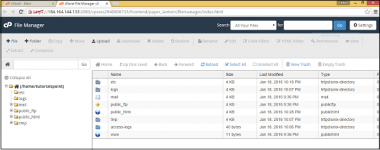
cPanel Dosya Yöneticisi, dosyalarınızın içinde gezinmek için size büyük bir esneklik sağlar.
Dosya yöneticisini aşağıdaki görevler için kullanabilirsiniz.
Bir Dosya Arama
Bir dosya aramak için, Dosya Yöneticisi Panosunun üstündeki arama çubuğunu kullanın. Tüm dosyalarınızda, public_html'de veya geçerli dizinde arama yapabilir, ardından bir sonraki giriş kutusuna dosya adını yazabilir ve bir dosya aramak için git'e tıklayabilirsiniz.
Not - public_html, cPanel'deki klasördür, web sitenizin ön ucundan erişilebilen tüm dosyalar bu dizinde depolanır. Bu klasörde bulunan Index.html veya index.php, biri web sitenize URL'nizle ön uçtan eriştiğinde ilk olarak yüklenir.
Dosya Yöneticisi Ayarları
CPanel Dosya Yöneticisi Tercihlerine erişmek için Kontrol Panelinin üst kısmındaki ayar düğmelerine tıklayın. Aşağıda gösterildiği gibi bir İstem göreceksiniz.
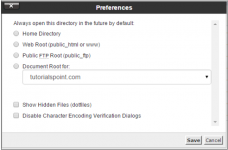
- Varsayılan olarak, cPanel Dosya yöneticisi, cPanel'i açarken hesabınızın Ana Dizinini açar. Ancak, bunu Genel FTP kökünün public_html klasörü olan Web Kökü ile veya etki alanınızın veya oluşturduğunuz herhangi bir alt etki alanının bir Belge kökeni olan Web Kökü ile seçerek geçersiz kılabiliriz.
- Linux'ta, gizli dosyaların önünde tek bir Nokta (.) Bulunur. Varsayılan cPanel Dosya Yöneticisi bunları görüntülemez, ancak Gizli Dosyaları Göster (dotfiles) seçeneğini etkinleştirerek gizli dosyaları göstermeyi seçebilirsiniz.
- HTML, PHP veya Düz Metin dosyası olabilen bir metin dosyasını açtığımızda, cPanel, dosyayı düzenlerken maksimum uyumluluğu sağlamak için dosyanın karakter kodlamasını kontrol etmek için bir iletişim kutusu açar. Bu özelliği - Karakter Kodlama Doğrulaması İletişim Kutularını Devre Dışı Bırak'ı seçerek devre dışı bırakabilirsiniz.
Dosya Yöneticisi ile Çalışma
Dosya Oluşturmak
Yeni bir Dosya oluşturmak için dosyanın oluşturulması gereken dizine gidin ve ardından Panodan Yeni Dosya seçeneğine tıklayın. Bir komut istemi açılır ve size dosya adını sorar. Dosyanın oluşturulacağı dosya ve Yol uzantısı ile buna göre girin. Son olarak, Yeni Dosya Oluştur'a tıklayın ve yeni bir dosya oluşturulacaktır.
Bir Klasör Oluşturma
Yeni bir Klasör veya Dizin oluşturmak için, klasörü oluşturmak istediğiniz dizine gidin. Panodan Yeni Klasör'e tıklayın. Yeni Klasörünüzün adını sormak için bir İstem açılacaktır. İstediğiniz Klasör adını girin ve Yeni Klasör Oluştur'u tıklayın. Yeni klasörünüz oluşturulacak.
Kopyalama
Tek bir dosya veya klasörü veya hatta birden çok dosyayı veya klasörü kopyalayabilirsiniz. Tek bir dosyayı veya klasörü kopyalamak için, üzerine tek bir fare tıklamasıyla kopyalamak istediğinizi seçin ve Kopyala'ya tıklayın. Dosyayı veya klasörü kopyalamak istediğiniz dosya yolu sorulacak, buna göre Yolu girin ve Dosya (ları) Kopyala'yı tıklayın.
Birden çok dosya veya klasörü kopyalamak için, birden çok dosya veya klasörü seçmek için ctrl tuşunu basılı tutarak istenen dosya veya klasörlere bir kez tıklayın ve ardından kopyaya tıklayın. İstenen konumu girin ve birden çok dosyayı kopyalamak için Dosya (ları) Kopyalamak İçin Tıklayın düğmesini tıklayın.
Dosya Taşıma
Tek bir dosyayı veya klasörü veya birden çok dosyayı taşıyabilirsiniz. Tek bir dosyayı veya klasörü taşımak için, tek bir fare tıklamasıyla taşımak istediğinizi seçin ve Taşı'ya tıklayın. Dosyayı veya klasörü taşımak istediğiniz dosya yolu sorulacak, buna göre Yolu girin ve Dosyaları Taşı düğmesine tıklayın.
Birden çok dosya veya klasörü taşımak için, birden çok dosya veya klasörü seçmek için ctrl tuşunu basılı tutarak istenen dosya veya klasörlere bir kez tıklayın ve ardından taşıya tıklayın. İstediğiniz konumu girin ve birden fazla dosyayı taşımak için Dosya (ları) Taşı İçin Tıklayın düğmesini tıklayın.
Dosya Yükleme
CPanel Dosya Yöneticisi Arayüzünden bir dosya yüklemek için, yüklemek istediğiniz dizine gidin ve ardından Yükle'ye tıklayın. Aşağıda gösterilen arayüzü bulacaksınız.
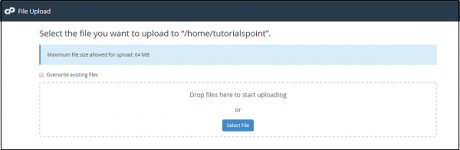
Yüklenecek dosyayı Sürükleyip Bırakabilir veya Dosya Seç butonundan dosyayı seçebilirsiniz. Dosya Yöneticisinin aynı adlı dosyaların otomatik olarak üzerine yazmasını istiyorsanız, - Mevcut dosyaların üzerine yaz onay kutusunu seçebilirsiniz.
Dosya İndirme
CPanel Dosya Yöneticisinden bir dosya indirmek için, dosya adına tek bir tıklama ile tek dosyayı veya birden çok dosyayı seçebilir ve dosyaları indirmek için İndir üzerine tıklayabilirsiniz.
Bir Dosyayı veya Klasörü Silme
Tekli veya Çoklu dosya veya klasörü silmek için sadece tek fare tıklamasıyla dosyaları seçin ve Sil düğmesine tıklayın. Dosyaları kalıcı olarak silmek istiyorsanız, Çöp Kutusuna göndermek için bir uyarı alacaksınız ve ardından Çöp Kutusunu Atla onay kutusunu seçin. Onay kutusu seçilmezse, dosyalar daha sonra kurtarabileceğiniz Çöp Kutusu Klasörüne taşınır.
Dosya veya Klasörü Yeniden Adlandırma
Bir Dosya veya Klasörü yeniden adlandırmak için, dosyayı veya klasörü tek bir fare tıklamasıyla seçin ve Yeniden adlandır'a tıklayın. Yeni dosya veya klasör adı girmeniz istenecektir. Buna göre dosya veya klasör adını girin ve kaydetmek için Dosyayı Yeniden Adlandır düğmesine tıklayın. Dosyayı yeniden adlandırmak için herhangi bir Dosya veya Klasörün Adına da çift tıklayabilirsiniz.
Metin Düzenleyici
Herhangi bir metin dosyasını basit bir metin düzenleyiciyle düzenlemek için, dosyayı seçin ve Düzenle düğmesine tıklayın. Etkinleştirilmişse Kodlama kontrolü ile bir uyarı alacaksınız, ardından dosyayı düzenlemek için istemde Düzenle'ye tıklayın. Metin düzenleyici, dosyayı düzenleyebileceğiniz yeni bir sekmede açılır. Buradan Kod düzenleyiciye de geçebilirsiniz. Düzenlemeyi bitirdiğinizde, Dosyayı kaydetmek için Kaydet'i tıklayın.
Kod Düzenleyici
Kod düzenleyici, içinde kod bulunan bu dosyaları düzenlemeyi kolaylaştırır. Kodlar arasındaki rengi ayırt ederek bu dosyaları düzenlemeyi kolaylaştırır.
Bir Dosyayı Çıkartmak
Sıkıştırılmış bir Dosyayı çıkarmak için, çıkarmak istediğiniz dosyayı seçin ve Çıkart Düğmesine tıklayın. Dosyaları çıkarmak istediğiniz yolu girmeniz için bir uyarı alacaksınız, mevcut olmayan bir yol girerseniz, cPanel Dosya Yöneticisi dizini oluşturacak ve içindeki dosyayı çıkaracaktır.
Not - cPanel Dosya Yöneticisi yalnızca Zip, GZip ve BZip2 sıkıştırma türündeki dosyaları çıkarabilir.
Bir Dosyayı veya Klasörü Sıkıştırma
Bir klasörü veya bir veya birden fazla dosyayı sıkıştırmak için, dosyaları seçin ve Sıkıştır'a tıklayın. Bir uyarı alacaksınız, Zip, Gzip veya Bzip2 arasından seçim yapabileceğiniz sıkıştırma yöntemini seçin. Sizden dosya adını girmenizi, buna göre dosya adını girmenizi ve Dosya (ları) Sıkıştır 'ı tıklamanızı isteyecektir. Sıkıştırma işleminden sonra sonuç size gösterilecektir.
Bir Dosyayı Görüntüleme
Bu seçenek, cPanel Arayüzündeki bilinen dosya türlerinin içeriğini görüntülemenize yardımcı olur. Görüntülemek istediğiniz dosyayı seçin ve Görüntüle'ye tıklayın. Yeni bir sekme açılacak ve dosyanın içeriği size gösterilecektir.
Dosya yöneticisini açmak için, Dosyalar bölümünde Dosya Yöneticisine tıklayın.

Yeni bir sekme açacak ve Dosya Yöneticisindeyken bunun gibi bir Gösterge Tablosu göreceksiniz.
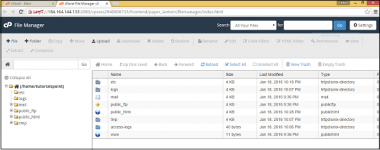
cPanel Dosya Yöneticisi, dosyalarınızın içinde gezinmek için size büyük bir esneklik sağlar.
Dosya yöneticisini aşağıdaki görevler için kullanabilirsiniz.
Bir Dosya Arama
Bir dosya aramak için, Dosya Yöneticisi Panosunun üstündeki arama çubuğunu kullanın. Tüm dosyalarınızda, public_html'de veya geçerli dizinde arama yapabilir, ardından bir sonraki giriş kutusuna dosya adını yazabilir ve bir dosya aramak için git'e tıklayabilirsiniz.
Not - public_html, cPanel'deki klasördür, web sitenizin ön ucundan erişilebilen tüm dosyalar bu dizinde depolanır. Bu klasörde bulunan Index.html veya index.php, biri web sitenize URL'nizle ön uçtan eriştiğinde ilk olarak yüklenir.
Dosya Yöneticisi Ayarları
CPanel Dosya Yöneticisi Tercihlerine erişmek için Kontrol Panelinin üst kısmındaki ayar düğmelerine tıklayın. Aşağıda gösterildiği gibi bir İstem göreceksiniz.
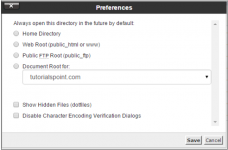
- Varsayılan olarak, cPanel Dosya yöneticisi, cPanel'i açarken hesabınızın Ana Dizinini açar. Ancak, bunu Genel FTP kökünün public_html klasörü olan Web Kökü ile veya etki alanınızın veya oluşturduğunuz herhangi bir alt etki alanının bir Belge kökeni olan Web Kökü ile seçerek geçersiz kılabiliriz.
- Linux'ta, gizli dosyaların önünde tek bir Nokta (.) Bulunur. Varsayılan cPanel Dosya Yöneticisi bunları görüntülemez, ancak Gizli Dosyaları Göster (dotfiles) seçeneğini etkinleştirerek gizli dosyaları göstermeyi seçebilirsiniz.
- HTML, PHP veya Düz Metin dosyası olabilen bir metin dosyasını açtığımızda, cPanel, dosyayı düzenlerken maksimum uyumluluğu sağlamak için dosyanın karakter kodlamasını kontrol etmek için bir iletişim kutusu açar. Bu özelliği - Karakter Kodlama Doğrulaması İletişim Kutularını Devre Dışı Bırak'ı seçerek devre dışı bırakabilirsiniz.
Dosya Yöneticisi ile Çalışma
Dosya Oluşturmak
Yeni bir Dosya oluşturmak için dosyanın oluşturulması gereken dizine gidin ve ardından Panodan Yeni Dosya seçeneğine tıklayın. Bir komut istemi açılır ve size dosya adını sorar. Dosyanın oluşturulacağı dosya ve Yol uzantısı ile buna göre girin. Son olarak, Yeni Dosya Oluştur'a tıklayın ve yeni bir dosya oluşturulacaktır.
Bir Klasör Oluşturma
Yeni bir Klasör veya Dizin oluşturmak için, klasörü oluşturmak istediğiniz dizine gidin. Panodan Yeni Klasör'e tıklayın. Yeni Klasörünüzün adını sormak için bir İstem açılacaktır. İstediğiniz Klasör adını girin ve Yeni Klasör Oluştur'u tıklayın. Yeni klasörünüz oluşturulacak.
Kopyalama
Tek bir dosya veya klasörü veya hatta birden çok dosyayı veya klasörü kopyalayabilirsiniz. Tek bir dosyayı veya klasörü kopyalamak için, üzerine tek bir fare tıklamasıyla kopyalamak istediğinizi seçin ve Kopyala'ya tıklayın. Dosyayı veya klasörü kopyalamak istediğiniz dosya yolu sorulacak, buna göre Yolu girin ve Dosya (ları) Kopyala'yı tıklayın.
Birden çok dosya veya klasörü kopyalamak için, birden çok dosya veya klasörü seçmek için ctrl tuşunu basılı tutarak istenen dosya veya klasörlere bir kez tıklayın ve ardından kopyaya tıklayın. İstenen konumu girin ve birden çok dosyayı kopyalamak için Dosya (ları) Kopyalamak İçin Tıklayın düğmesini tıklayın.
Dosya Taşıma
Tek bir dosyayı veya klasörü veya birden çok dosyayı taşıyabilirsiniz. Tek bir dosyayı veya klasörü taşımak için, tek bir fare tıklamasıyla taşımak istediğinizi seçin ve Taşı'ya tıklayın. Dosyayı veya klasörü taşımak istediğiniz dosya yolu sorulacak, buna göre Yolu girin ve Dosyaları Taşı düğmesine tıklayın.
Birden çok dosya veya klasörü taşımak için, birden çok dosya veya klasörü seçmek için ctrl tuşunu basılı tutarak istenen dosya veya klasörlere bir kez tıklayın ve ardından taşıya tıklayın. İstediğiniz konumu girin ve birden fazla dosyayı taşımak için Dosya (ları) Taşı İçin Tıklayın düğmesini tıklayın.
Dosya Yükleme
CPanel Dosya Yöneticisi Arayüzünden bir dosya yüklemek için, yüklemek istediğiniz dizine gidin ve ardından Yükle'ye tıklayın. Aşağıda gösterilen arayüzü bulacaksınız.
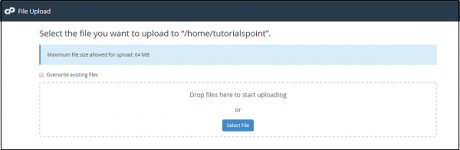
Yüklenecek dosyayı Sürükleyip Bırakabilir veya Dosya Seç butonundan dosyayı seçebilirsiniz. Dosya Yöneticisinin aynı adlı dosyaların otomatik olarak üzerine yazmasını istiyorsanız, - Mevcut dosyaların üzerine yaz onay kutusunu seçebilirsiniz.
Dosya İndirme
CPanel Dosya Yöneticisinden bir dosya indirmek için, dosya adına tek bir tıklama ile tek dosyayı veya birden çok dosyayı seçebilir ve dosyaları indirmek için İndir üzerine tıklayabilirsiniz.
Bir Dosyayı veya Klasörü Silme
Tekli veya Çoklu dosya veya klasörü silmek için sadece tek fare tıklamasıyla dosyaları seçin ve Sil düğmesine tıklayın. Dosyaları kalıcı olarak silmek istiyorsanız, Çöp Kutusuna göndermek için bir uyarı alacaksınız ve ardından Çöp Kutusunu Atla onay kutusunu seçin. Onay kutusu seçilmezse, dosyalar daha sonra kurtarabileceğiniz Çöp Kutusu Klasörüne taşınır.
Dosya veya Klasörü Yeniden Adlandırma
Bir Dosya veya Klasörü yeniden adlandırmak için, dosyayı veya klasörü tek bir fare tıklamasıyla seçin ve Yeniden adlandır'a tıklayın. Yeni dosya veya klasör adı girmeniz istenecektir. Buna göre dosya veya klasör adını girin ve kaydetmek için Dosyayı Yeniden Adlandır düğmesine tıklayın. Dosyayı yeniden adlandırmak için herhangi bir Dosya veya Klasörün Adına da çift tıklayabilirsiniz.
Metin Düzenleyici
Herhangi bir metin dosyasını basit bir metin düzenleyiciyle düzenlemek için, dosyayı seçin ve Düzenle düğmesine tıklayın. Etkinleştirilmişse Kodlama kontrolü ile bir uyarı alacaksınız, ardından dosyayı düzenlemek için istemde Düzenle'ye tıklayın. Metin düzenleyici, dosyayı düzenleyebileceğiniz yeni bir sekmede açılır. Buradan Kod düzenleyiciye de geçebilirsiniz. Düzenlemeyi bitirdiğinizde, Dosyayı kaydetmek için Kaydet'i tıklayın.
Kod Düzenleyici
Kod düzenleyici, içinde kod bulunan bu dosyaları düzenlemeyi kolaylaştırır. Kodlar arasındaki rengi ayırt ederek bu dosyaları düzenlemeyi kolaylaştırır.
Bir Dosyayı Çıkartmak
Sıkıştırılmış bir Dosyayı çıkarmak için, çıkarmak istediğiniz dosyayı seçin ve Çıkart Düğmesine tıklayın. Dosyaları çıkarmak istediğiniz yolu girmeniz için bir uyarı alacaksınız, mevcut olmayan bir yol girerseniz, cPanel Dosya Yöneticisi dizini oluşturacak ve içindeki dosyayı çıkaracaktır.
Not - cPanel Dosya Yöneticisi yalnızca Zip, GZip ve BZip2 sıkıştırma türündeki dosyaları çıkarabilir.
Bir Dosyayı veya Klasörü Sıkıştırma
Bir klasörü veya bir veya birden fazla dosyayı sıkıştırmak için, dosyaları seçin ve Sıkıştır'a tıklayın. Bir uyarı alacaksınız, Zip, Gzip veya Bzip2 arasından seçim yapabileceğiniz sıkıştırma yöntemini seçin. Sizden dosya adını girmenizi, buna göre dosya adını girmenizi ve Dosya (ları) Sıkıştır 'ı tıklamanızı isteyecektir. Sıkıştırma işleminden sonra sonuç size gösterilecektir.
Bir Dosyayı Görüntüleme
Bu seçenek, cPanel Arayüzündeki bilinen dosya türlerinin içeriğini görüntülemenize yardımcı olur. Görüntülemek istediğiniz dosyayı seçin ve Görüntüle'ye tıklayın. Yeni bir sekme açılacak ve dosyanın içeriği size gösterilecektir.
